Maison >Tutoriel système >Série Windows >Que dois-je faire si Win11 est bloqué sur l'interface de connexion après la mise à jour ? Que dois-je faire si Win11 est bloqué sur l'interface de connexion après la mise à jour ?
Que dois-je faire si Win11 est bloqué sur l'interface de connexion après la mise à jour ? Que dois-je faire si Win11 est bloqué sur l'interface de connexion après la mise à jour ?
- WBOYWBOYWBOYWBOYWBOYWBOYWBOYWBOYWBOYWBOYWBOYWBOYWBavant
- 2024-05-06 14:16:38956parcourir
De nombreux utilisateurs ont rencontré le problème de l'impossibilité de se connecter après la mise à jour vers Win11, et étaient bloqués sur l'interface de connexion et incapables d'accéder au système. L'éditeur PHP Xiaoxin analysera les raisons pour lesquelles Win11 est bloqué sur l'interface de connexion après la mise à jour et fournira des solutions détaillées. Si vous rencontrez le même problème, continuez à lire cet article pour trouver une solution qui vous convient.
1. Tout d'abord, redémarrez l'ordinateur et maintenez la touche [Shift] du clavier enfoncée.
2. Sélectionnez ensuite « Afficher les options de réparation avancées » ---- « Dépannage » ---- « Options avancées » ---- « Paramètres de démarrage » dans la nouvelle interface.
3. Cliquez ensuite sur l'option « Redémarrer » dans le coin inférieur droit et appuyez sur [F4] dans l'interface sécurisée qui apparaît pour passer en mode sans échec.
4. Après être entré en mode sans échec, appuyez sur la touche de raccourci [WIN+R] et entrez cmd dans la boîte de dialogue.
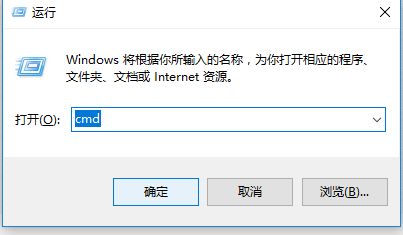
5. Entrez netsh winsock reset et appuyez sur Entrée. Après avoir terminé l'opération, redémarrez l'ordinateur et tout sera fait.
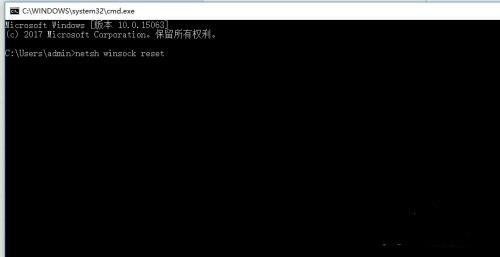
Que faire si l'ordinateur est bloqué sur l'interface de démarrage
1 Tout d'abord, nous pouvons essayer de redémarrer l'ordinateur à l'aide du bouton d'alimentation pour voir si le problème peut être résolu en redémarrant.
2. Si le problème ne peut pas être résolu, redémarrez l'ordinateur 3 fois de suite.
Ce qui précède est le contenu détaillé de. pour plus d'informations, suivez d'autres articles connexes sur le site Web de PHP en chinois!
Articles Liés
Voir plus- Dois-je payer pour mettre à niveau Win10 vers Win11 ?
- Pourquoi la connexion par empreinte digitale ne peut-elle pas être utilisée dans WIN11 ?
- Comment afficher la clé win11 ? Comment afficher la clé win11 ?
- Comment définir Win11 sur la version chinoise si tout est en anglais
- Comment définir le style original en faisant un clic droit sur win11 ? Comment restaurer l'ancien style du menu contextuel de Win11

